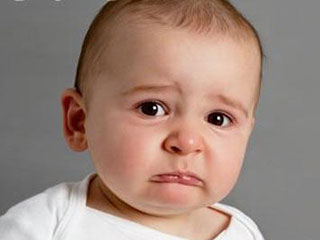win10动态桌面影响电脑性能吗?

了解如何启用Win10动态桌面,提升工作与娱乐的感受,让您的电脑界面焕然一新。
【菜科解读】
随着操作系统的不断升级,Windows 10引入了许多新的功能和特性,其中动态桌面壁纸(Dynamic Wallpaper)备受用户关注。
这些动态壁纸能够根据时间、天气或者其他因素自动更换,给用户带来新鲜的视觉体验。
然而,许多用户关心的是,这些动态壁纸是否会影响电脑的性能。
本文将深入探讨Windows 10动态桌面对电脑性能的影响,并提供相关的专业建议。

工具原料:
系统版本:Windows 10 专业版 22H2
品牌型号:戴尔(Dell)XPS 13 9310 笔记本电脑
软件版本:Wallpaper Engine 2.0
一、Windows 10动态桌面的工作原理
1、动态桌面壁纸通过定期更换桌面背景或使用动画、视频等方式实现动态效果。
这些效果可能是系统自带的,也可能是第三方软件提供的,例如Wallpaper Engine。
2、动态壁纸需要占用一定的系统资源,包括CPU、GPU和内存。
这是因为在显示动态效果时,电脑需要实时渲染或解码媒体内容。
二、动态桌面对电脑性能的影响

1、CPU和GPU占用率增加:动态壁纸会使CPU和GPU的使用率略有增加,尤其是高分辨率或复杂的动画效果。
在配置较低的电脑上,这可能导致系统响应变慢。
2、内存消耗:动态壁纸需要占用一定的内存资源。
对于内存容量较小的电脑,这可能会影响多任务处理能力。
3、电池续航影响:对于笔记本电脑而言,动态壁纸可能会加速电池的耗电速度,缩短续航时间,因为额外的资源消耗需要更多的电力支持。
三、实际测试与案例分析
1、测试环境:使用戴尔XPS 13 9310笔记本电脑,配置为第11代英特尔酷睿i7处理器,16GB内存,Intel Iris Xe显卡。
在Windows 10专业版22H2系统上,安装并运行Wallpaper Engine 2.0。
2、测试方法:分别在开启和关闭动态壁纸的情况下,使用任务管理器监测CPU、GPU和内存的占用情况,并记录系统整体性能表现。
3、测试结果:
- 开启动态壁纸后,CPU占用率平均增加2-5%,GPU占用率增加5-10%。
- 内存占用增加约150-300MB,视动态壁纸的复杂程度而定。
- 在日常办公和浏览网页等轻度使用情况下,系统性能无明显下降。
- 在进行大型软件编译或3D渲染等高强度任务时,建议关闭动态壁纸以节省资源。
4、案例分析:某用户使用配置较低的笔记本电脑(4GB内存,Intel Pentium处理器),在启用动态壁纸后,发现系统出现卡顿,程序启动变慢。
经过关闭动态壁纸后,性能得到改善。
因此,在配置较低的设备上,不建议使用动态壁纸。
四、优化建议
1、选择合适的动态壁纸:使用简单的动画效果或低分辨率的视频,减少资源消耗。

2、使用高效的动态壁纸软件:选择优化良好的第三方软件,如Wallpaper Engine,其对资源的占用更为合理。
3、定时关闭动态壁纸:在进行高性能需求的任务时,暂时关闭动态壁纸,确保系统资源集中于主要任务。
4、升级硬件配置:如果经常需要使用动态壁纸且希望保持良好的性能,考虑增加内存或升级CPU和GPU。
拓展知识:
1、Windows 11的动态桌面:最新的Windows 11也引入了动态桌面功能,且在系统资源管理方面有所优化。
但仍需注意资源占用问题。
2、节能模式的影响:在笔记本电脑上,开启节能模式可能会限制CPU和GPU性能,使动态壁纸运行不够流畅,甚至影响整个系统的性能表现。
3、其他影响性能的视觉效果:除了动态壁纸,Windows还有透明效果、动画过渡等视觉特效,这些也会占用一定的系统资源。
用户可以根据需要进行调整。
如何设置win10动态桌面
工具/原料 系统版本:win10企业版 品牌型号:华为MateBook 13s 软件版本:元气壁纸 方法一、如何设置win10动态桌面 1、首先我们需要下载一个元气动态壁纸动态桌面软件,接着打开软件, 选择动态图片。
2、接着在动态壁纸中,选择想要的动态图片,点击设置壁纸。
3、之后即可在电脑桌面看到所设置的壁纸。
总结 1、首先我们需要下载一个元气动态壁纸动态桌面软件,接着打开软件, 选择动态图片。
2、接着在动态壁纸中,选择想要的动态图片,点击设置壁纸。
3、之后即可在电脑桌面看到所设置的壁纸。
win10动态壁纸如何弄
其实win10动态壁纸设置方法还是非常简单的,下面跟着小编一起来看看吧。
win10动态壁纸怎么弄?具体方法如下:1、打开浏览器打开百度首页搜索【动态桌面】,选择第一个,点击进入。
2、在首页点击【正式版下载】按钮,下载软件安装包。
3、下载完成后双击打开安装包进行安装。
建议把软件安装到D盘中。
4、安装完成后,双击启动更换动态桌面壁纸的软件,软件会自动为你更换一张动态壁纸。
5、在左侧点击【发现壁纸】,在顶部选择【视频】,在下方找自己喜欢的动态壁纸,可以点击预览图片打开新的页面。
6、在新的页面中可以预览动态壁纸的效果,如果喜欢,可以直接点击【下载】按钮。
7、这时提示需要登录账号,我们可以直接用QQ快捷登录,再点击下载就可以了。
8、现在完成后,在左侧点击【下载的壁纸】,找到下载好的壁纸或者你想使用的动态壁纸,双击就可以应用在桌面壁纸上了。
9、可以换个星空的动态壁纸,还是很炫酷的哦。
当然也有很多风格的,根据自己的喜好来下载动态壁纸吧。
以上就是小编带来的win10动态壁纸怎么弄的全部内容,希望可以提供帮助。
win10动态壁纸怎么弄,win10动态壁纸怎么设置,win10动态壁纸设置方法